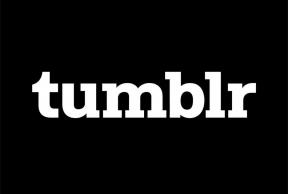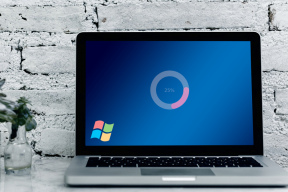YouTube에서 재생 목록을 삭제하는 방법은 무엇입니까?
잡집 / / November 28, 2021
우리는 흥미롭거나 저장할 가치가 있는 것을 찾을 때마다 YouTube에서 항상 새로운 재생 목록을 만들지만 어느 시점에서 이러한 재생 목록은 관리할 수 없게 됩니다. 따라서 어느 시점에서 YouTube에서 재생 목록을 삭제하는 방법을 알고 싶을 것입니다. 방법은 다음과 같습니다.
YouTube는 분명히 인터넷에서 가장 인기 있는 비디오 플랫폼입니다. YouTube는 월간 20억 명이 넘는 사용자의 강점을 자랑하며 이는 YouTube가 가장 인기 있는 동영상 플랫폼 중 하나라는 사실을 분명히 증명합니다. 교육 콘텐츠부터 영화까지, 모든 관련 동영상을 YouTube에서 찾을 수 있습니다. 매일 10억 시간이 넘는 비디오 콘텐츠가 사람들이 시청하고 있으며 수백만 개의 비디오가 YouTube에서 스트리밍됩니다. YouTube의 이러한 글로벌 도달 범위는 사람들이 YouTube를 선택하여 동영상을 업로드하는 이유 중 하나입니다. 또 다른 이유는 YouTube를 무료로 사용할 수 있기 때문입니다. 새 YouTube 채널을 만들려면 Google 계정만 있으면 됩니다. 채널을 만든 후 YouTube에 동영상을 쉽게 업로드할 수 있으며 온라인에서 대중에게 공개됩니다. 동영상이 특정 수준의 시청자와 구독자에 도달하면 YouTube 광고는 수익을 올릴 수 있는 좋은 방법입니다.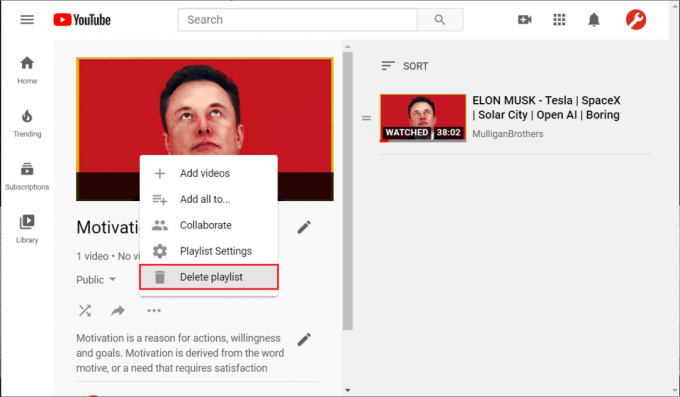
내용물
- YouTube에서 재생 목록을 삭제하는 방법
- 나만의 재생 목록을 만드는 방법은 무엇입니까?
- PC 또는 노트북에서 재생 목록에 액세스
- 스마트폰 장치에서 재생 목록에 액세스
- YouTube에서 재생 목록을 삭제하는 방법(PC 또는 노트북에서)?
- 스마트폰에서 YouTube의 재생 목록을 삭제하는 방법은 무엇입니까?
YouTube에서 재생 목록을 삭제하는 방법
일반적으로 사용하는 사람들 유튜브 매일 보고 싶은 동영상의 재생 목록을 만드는 습관이 있습니다. 좋아하는 비디오 클립의 재생 목록을 쉽게 만들 수 있습니다. 동기를 부여하는 동영상, 연설, 요리 레시피 등 원하는 모든 동영상으로 재생 목록을 만들 수 있습니다. 어쨌든 시간이 지남에 따라 이러한 비디오를 계속해서 볼 때 특정 재생 목록이 더 이상 필요하지 않다고 느낄 수 있습니다. 즉, YouTube에서 재생 목록을 삭제하려고 합니다. YouTube에서 재생 목록을 삭제하는 방법을 알기 위해 이 기사를 읽고 있을 가능성이 가장 높습니다. 자세한 설명 없이 유튜브 재생목록 삭제 방법을 알아보겠습니다.
재생 목록이란 무엇입니까?
재생 목록은 해당 비디오를 순차적으로 재생하기 위해 생성하는 항목(이 경우 비디오)의 목록입니다.
나만의 재생 목록을 만드는 방법은 무엇입니까?
1. 재생 목록에 표시하려는 비디오를 엽니다.
2. 클릭 구하다 동영상 아래에 있는 옵션입니다.

3. YouTube에는 "나중에 보기".
4. 비디오를 기본 재생 목록에 추가하거나 클릭하여 새 재생 목록을 만들 수 있습니다. "새 재생목록 생성" 옵션.
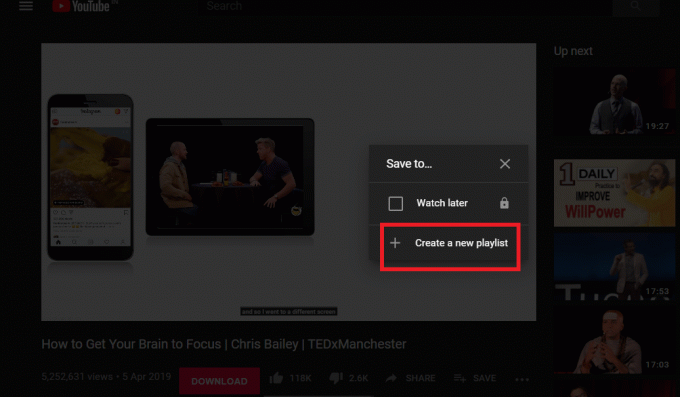
5. 이제 재생 목록의 이름을 지정한 다음 개인 정보 설정 조정 개인 정보 드롭다운에서 재생 목록을 선택합니다.
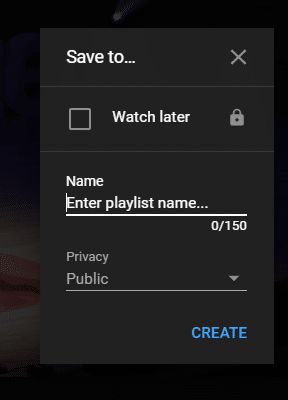
6. 세 가지 개인 정보 옵션 중에서 선택할 수 있습니다. 공개, 비공개 및 비공개. 필요에 맞는 옵션을 선택한 다음 창조하다 단추.
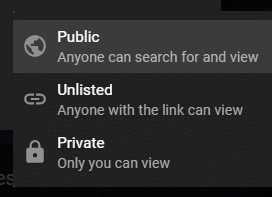
7. YouTube는 방금 지정한 이름 및 개인 정보 설정으로 새 재생 목록을 만들고 해당 재생 목록에 비디오를 추가합니다.
노트: Android 기기에서 YouTube 앱을 사용하는 경우 동영상을 만들고 재생 목록에 추가하는 절차는 동일합니다. YouTube 앱을 연 다음 추가하려는 동영상으로 이동합니다. 탭 구하다 옵션을 선택한 다음 비디오를 추가할 재생 목록의 이름을 선택하거나 새 재생 목록을 만들도록 선택할 수 있습니다.
재생 목록에 액세스 PC 또는 노트북에서
1. 클릭 세 개의 수평선 (메뉴 옵션)은 YouTube 웹사이트의 왼쪽 상단에 있습니다. 거기에서 재생 목록의 이름을 볼 수 있습니다. 제 경우 재생 목록의 이름은 새로운 재생 목록.
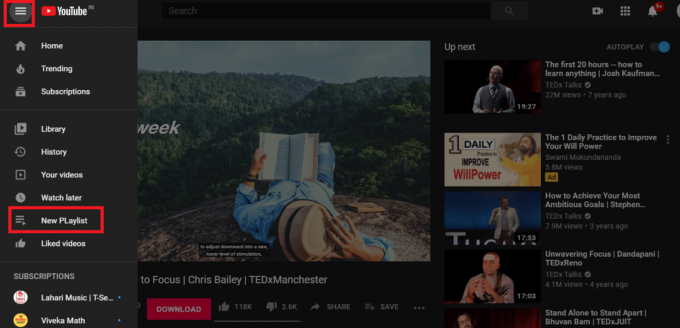
2. 그런 다음 재생 목록을 클릭하면 재생 목록으로 리디렉션되고 해당 목록에 추가된 비디오가 표시됩니다.
3. 재생 목록에 더 많은 비디오를 추가하려면 다음을 사용할 수 있습니다. 구하다 비디오 아래에서 옵션을 사용할 수 있습니다(이전 방법에서와 같이).
4. 그렇지 않으면 점 세 개 아이콘 재생 목록에서 다음 옵션을 선택하십시오.새 동영상“. 재생 목록에 비디오를 추가하는 것은 그렇게 간단합니다.

재생 목록에 액세스 스마트폰 장치에서
1. 시작하다 유튜브 신청 당신의 안드로이드 전화에.
2. 앱 화면 하단에서 다음을 찾을 수 있습니다. 라이브러리 옵션.
3. 라이브러리를 탭하세요. 옵션을 선택하고 아래로 스크롤하여 YouTube 재생 목록을 찾습니다.
4. 다음, 당신의특정 목록에 액세스하는 재생 목록입니다.
YouTube에서 재생 목록을 삭제하는 방법(PC 또는 노트북에서)?
이제 YouTube에서 만든 재생 목록을 제거하는 방법을 알아 보겠습니다. 재생 목록을 만들거나 비디오를 추가하는 것만 큼 간단합니다.
1. 위에 나열된 방법 중 하나를 사용하여 재생 목록에 액세스합니다.
2. 재생 목록을 클릭하십시오. 메뉴(점 3개 옵션) 다음을 선택했는지 확인하십시오. 재생 목록을 삭제합니다.
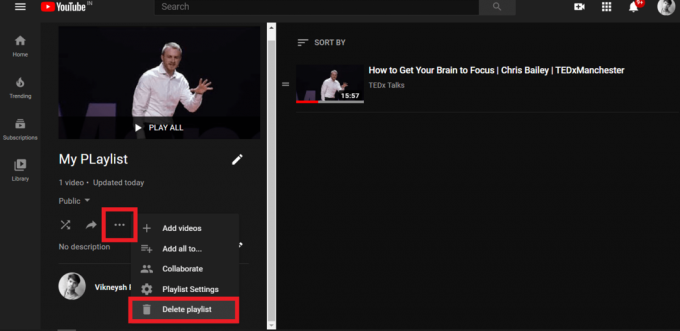
3. 확인을 위한 메시지 상자가 표시되면 삭제 옵션.
만세! 작업이 완료되었습니다. 재생목록이 1초도 안되어 삭제됩니다.
1. 또는 YouTube 라이브러리로 이동할 수 있습니다(클릭 도서관 옵션 유튜브 메뉴).
2. 재생 목록 섹션에서 재생 목록을 연 다음 삭제 옵션 우리가 위에서 한 것처럼.
스마트폰에서 YouTube의 재생 목록을 삭제하는 방법은 무엇입니까?
1. Android 기기에서 YouTube 앱을 열고 도서관 앱 화면의 오른쪽 하단 부분에 있는 옵션입니다.
2. 아래로 스크롤하고 재생 목록을 탭하십시오 삭제하려는 것입니다.
3. 탭 플레이리스트 메뉴 (화면 왼쪽 상단 모서리에 있는 아이콘)을 선택한 다음 재생목록 삭제 옵션.
4. 확인을 위한 메시지 상자가 나타나면 다시 삭제 옵션.
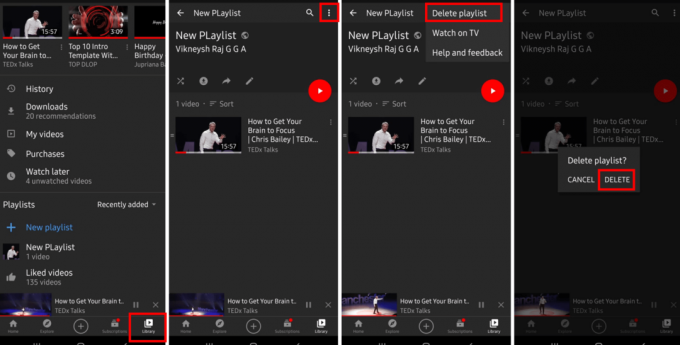
그게 다야! 반복되는 재생 목록에 대해 걱정하지 않는다면 도움이 될 것입니다. 재생 목록에 흥미롭고 새로운 것을 추가해야 할 때입니다.
추천:
- 백그라운드에서 YouTube를 재생하는 6가지 방법
- 아마존에서 보관된 주문을 찾는 방법
- 안드로이드 폰을 원격으로 제어하는 방법
위의 정보가 도움이 되셨길 바라며 YouTube에서 재생 목록 삭제. 제안 사항이 있으면 의견을 통해 알려주세요. 또한 의견 섹션은 귀하의 의심과 질문을 환영합니다.